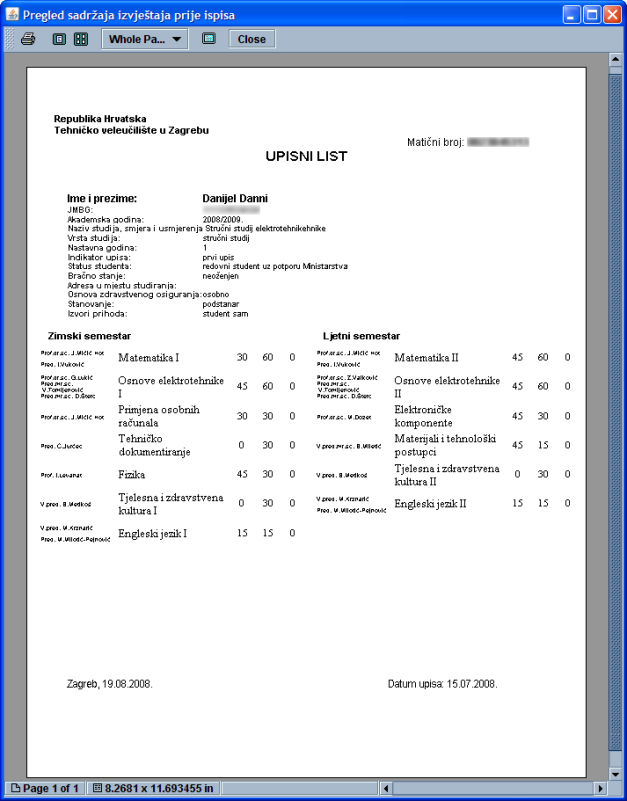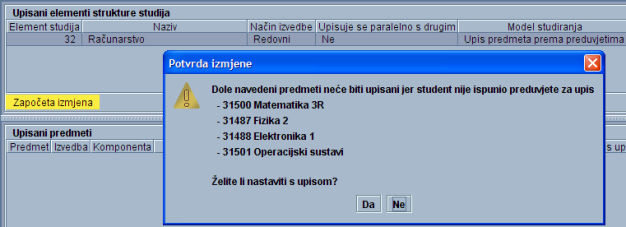...
| Note |
|---|
| Nije dozvoljeno obrisati (ili promijeniti na neprolazan) prolazan ispit iz predmeta ako je položen ispit iz dotičnog predmeta preduvjet za neki drugi predmet kojeg je student upisao. Nije dozvoljeno obrisati upis ili "unazaditi" status upisanog predmeta ako je upis/odslušanost dotičnog predmeta preduvjet za neki drugi predmet kojeg student ima upisan. Nije dozvoljeno studentu upisivati predmete za koje nije ispunio preduvjete. |
...
Mogućnost ispisa upisnih listova na pisaču omogućava njihovu pohranu u papirnatom obliku.
Odabirom opcije Ispis upisnog lista za prikazani zapis, moguće je ispisati trenutno prikazani upisni list. Odabirom opcije Ispis upisnog lista za sve dohvaćene zapise ispisuju se svi dohvaćeni upisni listovi.
Primjer upisnog lista prikazan je na Slici 1. Za ispis upisnog lista potrebno je pokrenuti akciju ispisa ( ).
Slika 2 – Ispis upisnog lista
...
Opcija za ispis popisa studenata omogućuje izradu raznih izvještaja. Prethodno je potrebno dohvatiti upisne listove studenata po nekom kriteriju (npr. svi studenti koji su u nekoj akademskoj godini upisali prvi put prvu nastavnu godinu), te se onda podaci o dohvaćenim studentima mogu ispisati.
Dohvaćene studente je prije samog ispisa moguće sortirati prema sljedećim uvjetima:
Slika 3 – Način grupiranja studenata
- samo po smjeru: studenti se sortiraju prema upisanom elementu strukture studija
- po smjeru i nastavnoj godini: studenti se sortiraju prema upisanom elementu strukture studija i upisanoj nastavnoj godini
- po smjeru, nastavnoj godini i indikatoru upisa: Studenti se sortiraju prema upisanom elementu strukture studija, upisanoj nastavnoj godini i indikatoru upisa (prvi upis, ponovni upis)
- po smjeru, nastavnoj godini i indikatoru upisa (apsolventi): jedina razlika između treće opcije i ove opcije je u zaglavlju izvještaja u kojem je navedeno da se na popisu nalaze apsolventi
...
- nositelji - font kojim se ispisuju nositelji predmeta
- predmet - font kojim se ispisuje naziv predmeta
- opterećenje - font kojim se ispisuje opterećenje predmeta
- student - font kojim se u dnu naljepnice ispisuju ime, prezime i JMBAG studenta
- naslov - font kojim se ispisuje naslov skupine upisanih predmeta (npr. ponovno upisani predmeti, predmeti iz više godine i sl.)
...
- evidentirati nositelje predmeta u izborniku Nastavni program opciji Predmet u akademskoj godini kartica Izvođači.
- u izborniku Nastavni program opciji Elementi strukture studija postaviti da se na danom studiju u indeksu ispisuje nositelj.Studentu će se na naljepnicama ispisivati svi nositelji predmeta. Ako za predmet nije definiran niti jedan nositelj, polje će biti prazno.
...
- definirati nastavne grupe za predmet (opcija Nastavne grupe za predmet u semestru, izbornik Nastavni plan).
- definirati izvođače nastave za nastavne grupe (opcija Predmet u akademskoj godini, izbornik Nastavni program).
- rasporediti studente u nastavne grupe (opcija Raspoređivanje studenata po grupama ili opcija Raspoređivanje po grupama za studenta, izbornik Nastavni plan).
- u opciji Elementi strukture studija postaviti da se na danom studiju u indeksu ispisuje izvođač.Na naljepnicama će se ispisivati samo oni izvođači koji studentu drže nastavu.
...
Ukoliko je u izborniku Alati kvačicom ( ) označena opcija Ispisati rješenje o prijelazu?, prilikom evidencije upisnog lista na kojem student mijenja upisani element studija (polje Promjena smjera), na računalu će se otvoriti pdf dokument Rješenje o prijelazu.
...
Odabirom opcije Prekid studija, preko prozora Upis godine na visokom učilištu otvara se prozor Prekid studija (izbornik Upis godine).
Ako je studij u prekidu (upisni list ima u polju Studij u prekidu vrijednost Da), u prozoru Prekid studija će se prikazati podaci o prekidu studija koji se odnose na taj upisni list. Moguća je izmjena podataka o prekidu studija.
Ako studij nije u prekidu, u prozoru Prekid studija bit će započeta akcija unosa, te je moguće unijeti zapis o prekidu studija koji se odnosi na prikazani upisni list.
Ako se u prozoru Prekid studija ukine ili vrati pravo na potpis nekim predmetima, zatvaranjem prozora promjena će biti vidljiva na upisnom listu.
Dok je otvoren prozor Prekid studija, prozor Upis godine na visokom učilištu je u pozadini i u njemu je onemogućen rad. Zatvaranjem prozora Prekid studija, prozor Upis godine na visokom učilištu ponovo postaje aktivan.
Opcija Prekid studija detaljno je objašnjena u dijelu uputa Upis godine Prekid studija.
...
Pri evidenciji upisnog lista provjerava se da li je student ispunio preduvjete za upis svih predmeta koje treba prema nastavnom programu upisati. Ako postoje takvi predmeti prikazuje se poruka prikazana na Slici 2. Ako se želi, može se nastaviti s upisom godine pri čemu na upisni list neće biti dodani ti predmeti.
Slika 2 – Obavijest o neispunjenju preduvjeta za upis predmeta
Nakon što student ispuni preduvjete za upis nekog predmeta, taj mu se predmet može "ručno nadodati" na upisni list unosom šifre predmeta u okviru Upisani predmeti.
Da bi se olakšao unos takvih predmeta na upisni list, odabirom opcije Predmeti koje student nije upisao a ispunio je preduvjete za upis prikazuju se svi predmeti koje je student do tog trenutka trebao upisati, a nije, te je u međuvremenu ispunio preduvjete za njihov upis.
Ovu opciju moguće je koristiti isključivo na studentovom posljednjem upisnom listu.
Ako ne postoje takvi predmeti, na statusnoj liniji prozora javlja se poruka Ne postoje predmeti koje bi student trebao upisati i ispunio je preduvjeta za upis!
Ako postoje takvi predmeti, otvara se prozor Predmeti koje student nije upisao a ispunio je preduvjete za upis.U prozoru je moguće označiti predmete (točnije komponente) i pomoću opcije Upiši predmet(e) dodati ih na upisni list.
Slika 3 – Prozor Predmeti koje student nije upisao a ispunio je preduvjete za upis
...
Pomoću ove opcije može se za sve dohvaćene studente promijeniti postavku Dozvoljeno dodavanje predmeta pomoću Studomata za zimski i/ili ljetni semestar.
U primjeru na Slici 4 kao uvjet dohvata postavljena je akademska godina 2009/10, te su dohvaćeni svi studenti koji su upisali 1. nastavnu godinu prvi put (brucoši) neovisno o temelju financiranja i upisanom studiju. Odabirom opcije iz Alata, moguće je za sve dohvaćene studente promijeniti postavku Dozvoljeno dodavanje predmeta pomoću Studomata. Za promjenu postavke potrebno je kvačicom označiti semestar/re za koji se mijenja postavka, odabrati odgovarajuću vrijednost postavke, te potvrditi akciju.
Slika 4 – Slika prozora nakon odabira opcije Postavi vrijednost 'Dozvoljeno dodavanje...' za sve dohvaćene zapise